Cisco UCS C-Serie Rack-Server-Implementierung Verfahren
 Änderungen vorschlagen
Änderungen vorschlagen


Der folgende Abschnitt enthält ein detailliertes Verfahren zur Konfiguration eines Standalone-Rack-Servers der Cisco UCS C-Serie zur Verwendung in der FlexPod Express-Konfiguration.
Führen Sie die Ersteinrichtung für den Standalone-Server der Cisco UCS C-Serie für den Cisco Integrated Management Server durch
Führen Sie diese Schritte für die Ersteinrichtung der CIMC-Schnittstelle für Standalone-Server der Cisco UCS C-Serie durch.
In der folgenden Tabelle sind die Informationen aufgeführt, die für die Konfiguration von CIMC für jeden Standalone-Server der Cisco UCS C-Serie erforderlich sind.
| Details | Detailwert |
|---|---|
CIMC-IP-Adresse |
<<cimc_ip>> |
CIMC-Subnetzmaske |
<<cimc_Netzmaske>> |
CIMC-Standard-Gateway |
<<cimc_Gateway>> |

|
Die CIMC-Version, die in dieser Validierung verwendet wird, ist CIMC 3.1.3(g). |
Alle Server
-
Schließen Sie den Cisco Keyboard-, Video- und Mausdongle (KVM) (im Lieferumfang des Servers enthalten) an den KVM-Port an der Vorderseite des Servers an. Schließen Sie einen VGA-Monitor und eine USB-Tastatur an die entsprechenden KVM-Dongle-Ports an.
-
Schalten Sie den Server ein, und drücken Sie F8, wenn Sie dazu aufgefordert werden, die CIMC-Konfiguration einzugeben.
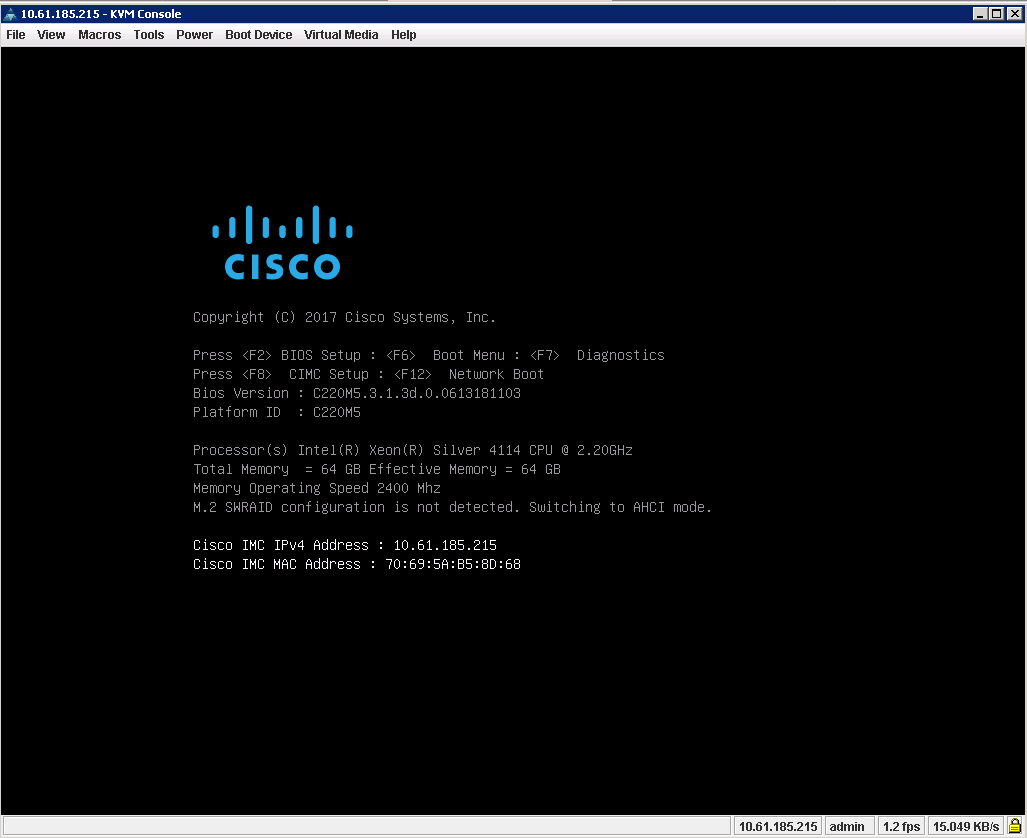
-
Legen Sie im CIMC-Konfigurationsprogramm die folgenden Optionen fest:
-
NIC-Modus (Network Interface Card):
-
Dediziert [X]
-
-
IP (Basis):
-
IPV4: [X]
-
DHCP aktiviert: [ ]
-
CIMC-IP: <<cimc_ip>>
-
Präfix/Subnetz: <<cimc_Netmask>>
-
Gateway: <<cimc_Gateway>>
-
-
VLAN (erweitert): Lassen Sie das Kontrollkästchen deaktiviert, um VLAN-Tagging zu deaktivieren.
-
NIC-Redundanz
-
Keine: [X]
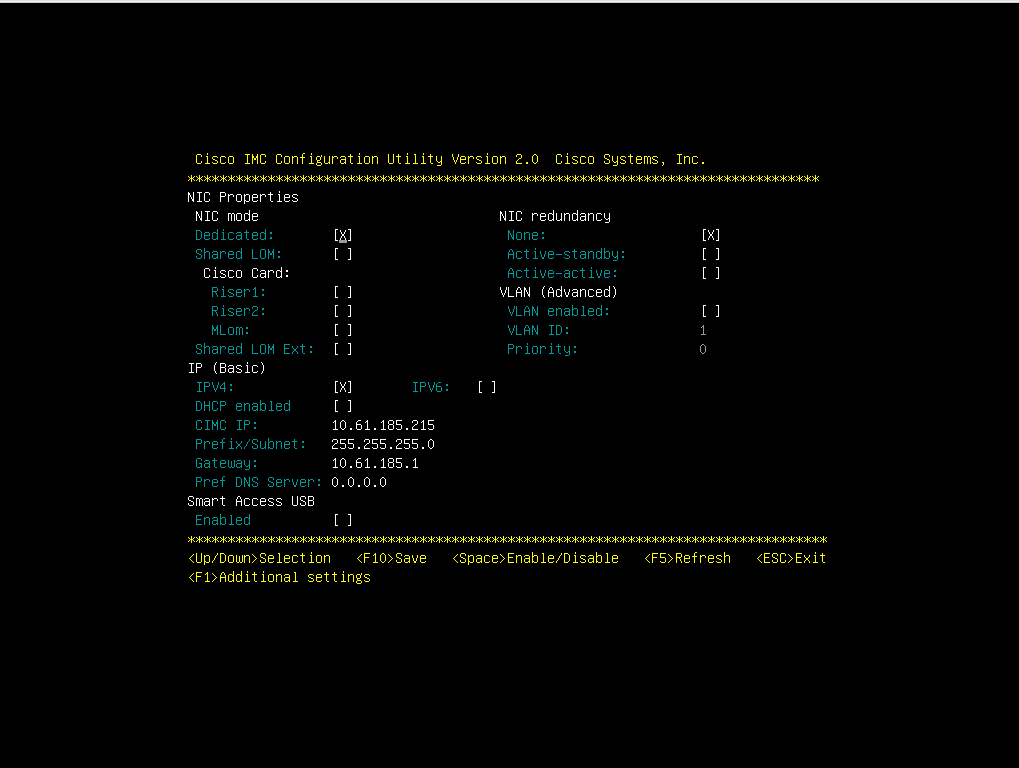
-
-
-
Drücken Sie F1, um weitere Einstellungen anzuzeigen.
-
Allgemeine Eigenschaften:
-
Host-Name: <<esxi_Host_Name>>
-
Dynamisches DNS: [ ]
-
Werkseinstellungen: Löschen.
-
-
Standardbenutzer (Basic):
-
Standardpasswort: <<admin_password>>
-
Geben Sie das Passwort erneut ein: <<admin_password>>
-
Port-Eigenschaften: Standardwerte verwenden.
-
Portprofile: Lassen Sie das Löschen.
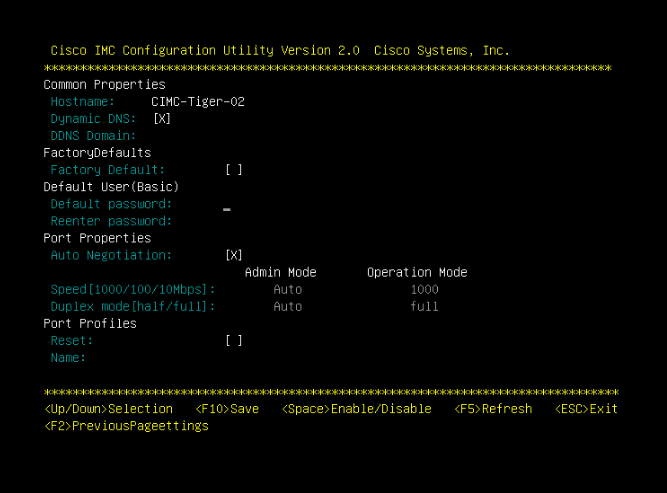
-
-
-
Drücken Sie F10, um die Konfiguration der CIMC-Schnittstelle zu speichern.
-
Drücken Sie nach dem Speichern der Konfiguration Esc, um den Vorgang zu beenden.
Konfigurieren Sie den iSCSI-Start von Cisco UCS C-Series Servern
In dieser FlexPod Express-Konfiguration wird der VIC1387 für das iSCSI-Booten verwendet.
In der folgenden Tabelle werden die Informationen aufgeführt, die für die Konfiguration des iSCSI-Startens erforderlich sind.

|
Kursiv formatierte Schriftart zeigt Variablen an, die für jeden ESXi-Host eindeutig sind. |
| Details | Detailwert |
|---|---|
ESXi Host-Initiator Ein Name |
<<var_ucs_Initiator_Name_A>> |
ESXi Host, iSCSI A IP |
<<var_esxi_Host_iscsiA_ip>> |
ESXi-Host, iSCSI-A-Netzwerkmaske |
<<var_esxi_Host_iscsiA_Maska>> |
ESXi Host iSCSI Ein Standard-Gateway |
\<<var_esxi_Host_iscsiA_Gateway> |
ESXi Host-Initiator B-Name |
\<<var_ucs_Initiator_Name_B> |
ESXi-Host, iSCSI-B-IP |
<<var_esxi_Host_iscsiB_ip>> |
ESXi-Host-iSCSI-B-Netzwerkmaske |
<<var_esxi_Host_iscsiB_Maska>> |
ESXi Host iSCSI-B-Gateway |
\<<var_esxi_Host_iscsiB_Gateway> |
IP-Adresse iscsi_lif01a |
|
IP-Adresse iscsi_lif02a |
|
IP-Adresse iscsi_lif01b |
|
IP-Adresse iscsi_lif02b |
|
Infra_SVM IQN |
Konfiguration der Startreihenfolge
Gehen Sie wie folgt vor, um die Konfiguration der Startreihenfolge festzulegen:
-
Klicken Sie im Browser-Fenster der CIMC-Schnittstelle auf die Registerkarte Server, und wählen Sie BIOS aus.
-
Klicken Sie auf Startreihenfolge konfigurieren, und klicken Sie dann auf OK.

-
Konfigurieren Sie die folgenden Geräte, indem Sie unter Startgerät hinzufügen auf das Gerät klicken und zur Registerkarte Erweitert wechseln.
-
Fügen Sie Einen Virtuellen Datenträger Hinzu
-
NAME: KVM-CD-DVD
-
UNTERTYP: KVM GEMAPPTEN DVD
-
Status: Aktiviert
-
Bestellung: 1
-
-
Fügen Sie iSCSI Boot hinzu.
-
Name: ISCSI-A
-
Status: Aktiviert
-
Bestellung: 2
-
Schlitz: MLOM
-
Port: 0
-
-
Klicken Sie auf iSCSI Boot hinzufügen.
-
Name: ISCSI-B
-
Status: Aktiviert
-
Bestellung: 3
-
Schlitz: MLOM
-
Anschluss: 1
-
-
-
Klicken Sie Auf Gerät Hinzufügen.
-
Klicken Sie auf Änderungen speichern und dann auf Schließen.
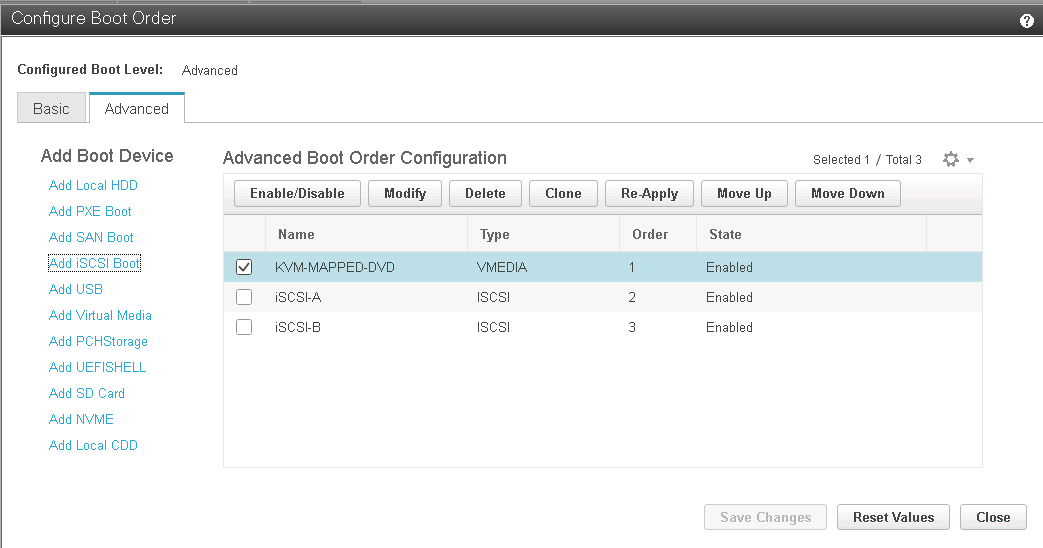
-
Starten Sie den Server neu, um mit Ihrer neuen Startreihenfolge zu starten.
Deaktivieren des RAID-Controllers (falls vorhanden)
Führen Sie die folgenden Schritte aus, wenn Ihr C-Series-Server einen RAID-Controller enthält. Beim Booten der SAN-Konfiguration ist kein RAID-Controller erforderlich. Optional können Sie den RAID-Controller auch physisch vom Server entfernen.
-
Klicken Sie im linken Navigationsbereich in CIMC auf BIOS.
-
Wählen Sie BIOS konfigurieren.
-
Blättern Sie nach unten zu PCIe Slot:HBA Option ROM.
-
Wenn der Wert nicht bereits deaktiviert ist, setzen Sie ihn auf deaktiviert.
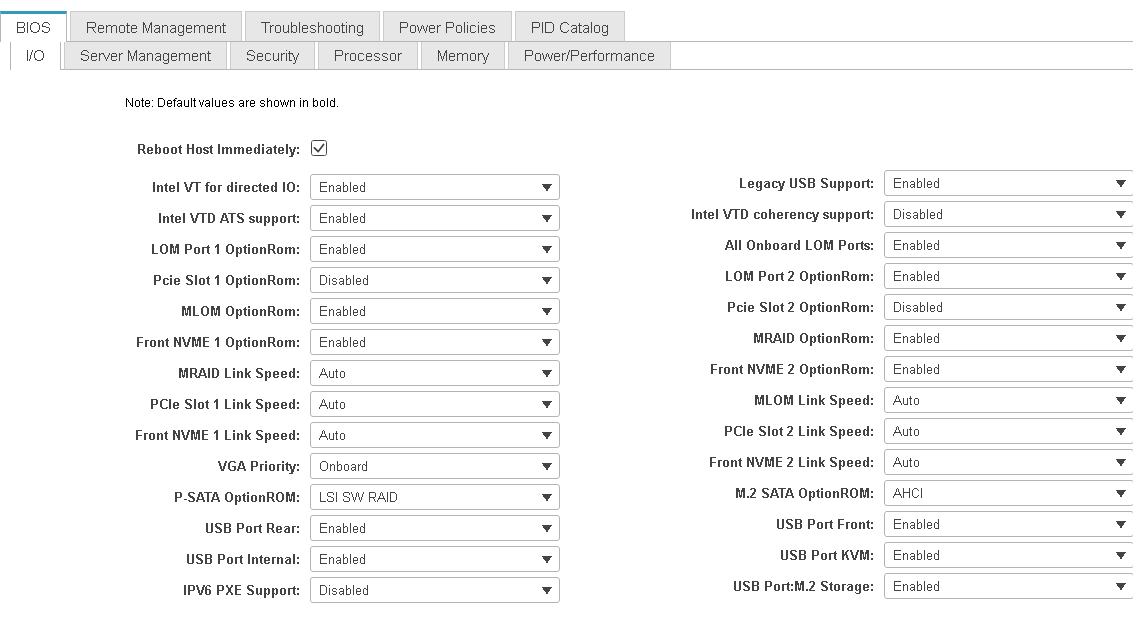
Konfigurieren Sie Cisco VIC1387 für iSCSI Boot
Die folgenden Konfigurationsschritte gelten für den Cisco VIC 1387 für iSCSI Boot.
Erstellen von iSCSI-vNICs
-
Klicken Sie auf Hinzufügen, um einen vNIC zu erstellen.
-
Geben Sie im Abschnitt vNIC hinzufügen die folgenden Einstellungen ein:
-
Name: ISCSI-vNIC-A
-
MTU: 9000
-
Standard-VLAN:
<<var_iscsi_vlan_a>> -
VLAN-Modus: TRUNK
-
PXE-Start aktivieren: Prüfen
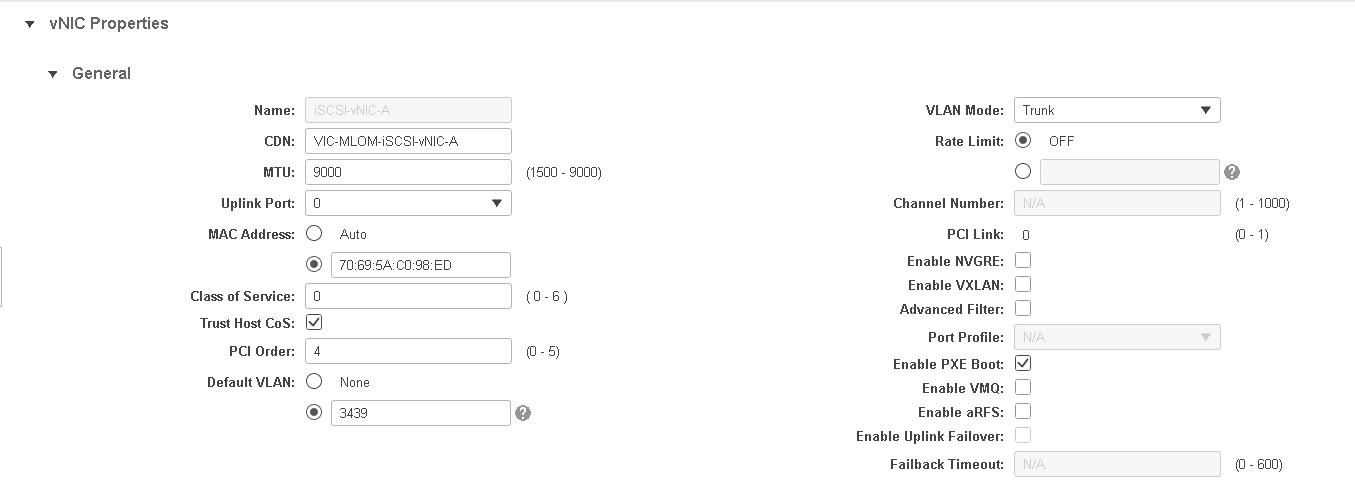
-
-
Klicken Sie auf vNIC hinzufügen und dann auf OK.
-
Wiederholen Sie den Vorgang, um einen zweiten vNIC hinzuzufügen.
-
Benennen Sie die vNIC
iSCSI-vNIC-B. -
Eingabe
<<var_iscsi_vlan_b>>Als VLAN. -
Setzen Sie den Uplink-Port auf
1.
-
-
Wählen Sie die vNIC aus
iSCSI-vNIC-AAuf der linken Seite.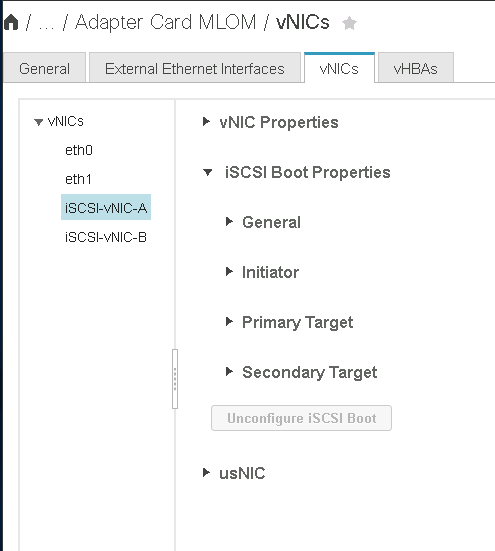
-
Geben Sie unter iSCSI Boot Properties die Initiator-Details ein:
-
Name: <<var_ucsa_Initiator_Name_a>>
-
IP-Adresse: <<var_esxi_hostA_iscsiA_ip>>
-
Subnetzmaske: <<var_esxi_hostA_iscsiA_maska>>
-
Gateway: <<var_esxi_hostA_iscsiA_Gateway>>
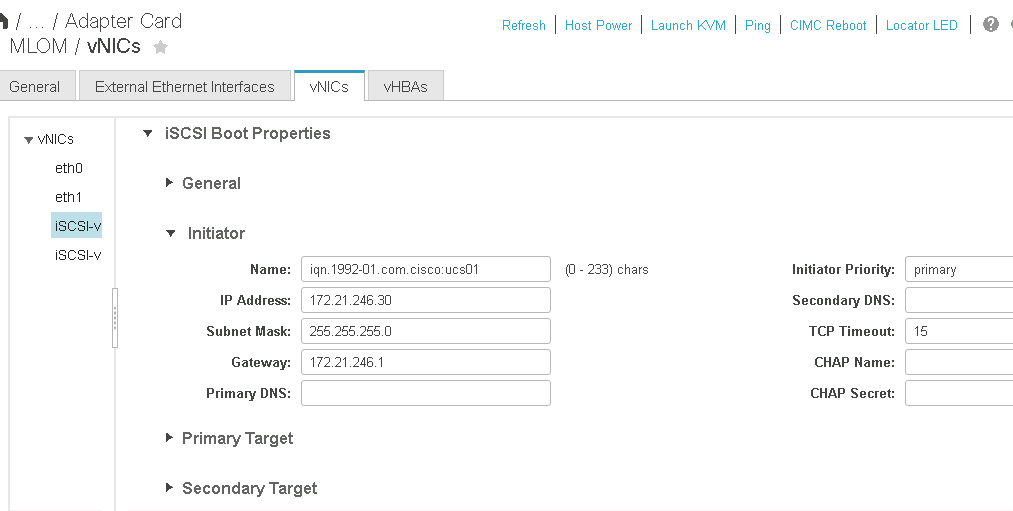
-
-
Geben Sie die Details des primären Ziels ein.
-
Name: IQN-Nummer der Infrastruktur-SVM
-
IP-Adresse: IP-Adresse von
iscsi_lif01a -
Boot-LUN: 0
-
-
Geben Sie die Details des sekundären Ziels ein.
-
Name: IQN-Nummer der Infrastruktur-SVM
-
IP-Adresse: IP-Adresse von
iscsi_lif02a -
Boot-LUN: 0
Sie können die Speicher-IQN-Nummer abrufen, indem Sie den ausführen
vserver iscsi showBefehl.Achten Sie darauf, die IQN-Namen für jede vNIC aufzuzeichnen. Sie brauchen sie für einen späteren Schritt.
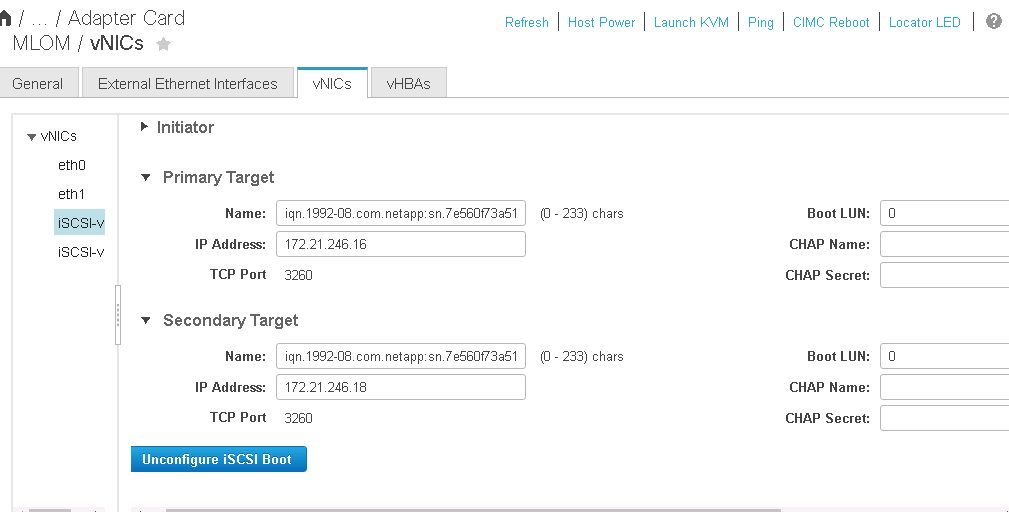
-
-
Klicken Sie auf iSCSI konfigurieren.
-
Wählen Sie die vNIC aus
iSCSI-vNIC- BUnd klicken Sie auf die Schaltfläche iSCSI-Start oben im Abschnitt Host-Ethernet-Schnittstellen. -
Wiederholen Sie den zu konfigurierenden Vorgang
iSCSI-vNIC-B. -
Geben Sie die Initiator-Details ein.
-
Name:
<<var_ucsa_initiator_name_b>> -
IP-Adresse:
<<var_esxi_hostb_iscsib_ip>> -
Subnetzmaske:
<<var_esxi_hostb_iscsib_mask>> -
Gateway:
<<var_esxi_hostb_iscsib_gateway>>
-
-
Geben Sie die Details des primären Ziels ein.
-
Name: IQN-Nummer der Infrastruktur-SVM
-
IP-Adresse: IP-Adresse von
iscsi_lif01b -
Boot-LUN: 0
-
-
Geben Sie die Details des sekundären Ziels ein.
-
Name: IQN-Nummer der Infrastruktur-SVM
-
IP-Adresse: IP-Adresse von
iscsi_lif02b -
Boot-LUN: 0
Sie können die Speicher-IQN-Nummer mit dem abrufen
vserver iscsi showBefehl.
Achten Sie darauf, die IQN-Namen für jede vNIC aufzuzeichnen. Sie brauchen sie für einen späteren Schritt. -
-
Klicken Sie auf ISCSI konfigurieren.
-
Wiederholen Sie diesen Vorgang, um iSCSI-Boot für Cisco UCS-Server B zu konfigurieren
Konfigurieren Sie vNICs für ESXi
-
Klicken Sie im CIMC-Schnittstellenbrowser-Fenster auf Inventar und anschließend im rechten Fensterbereich auf Cisco VIC-Adapter.
-
Wählen Sie unter Adapterkarten Cisco UCS VIC 1387 aus und wählen Sie dann die darunter liegende vNICs aus.
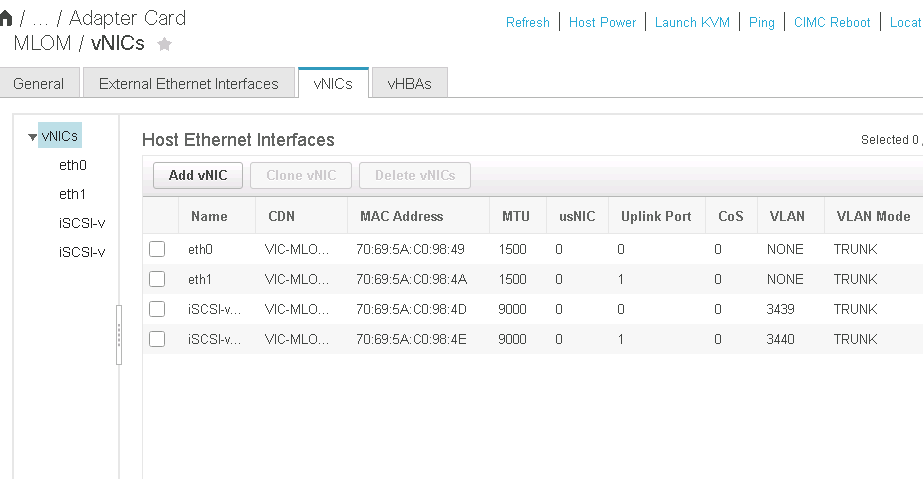
-
Wählen Sie eth0 aus, und klicken Sie auf Eigenschaften.
-
Setzen Sie die MTU auf 9000. Klicken Sie Auf Änderungen Speichern.
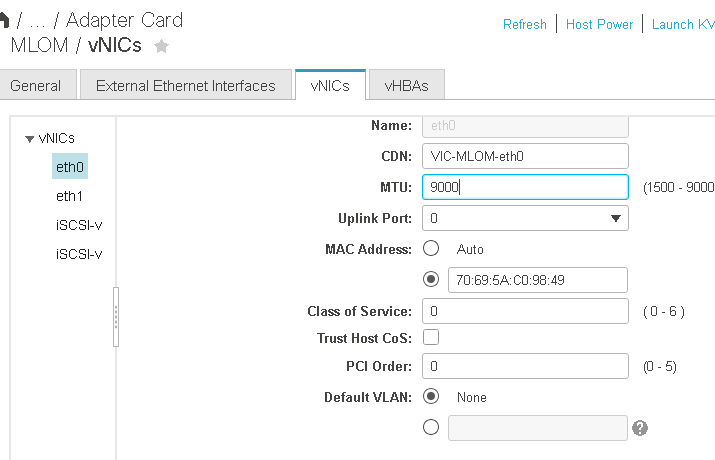
-
Wiederholen Sie die Schritte 3 und 4 für eth1. Überprüfen Sie, ob der Uplink-Port auf festgelegt ist
1Für eth1.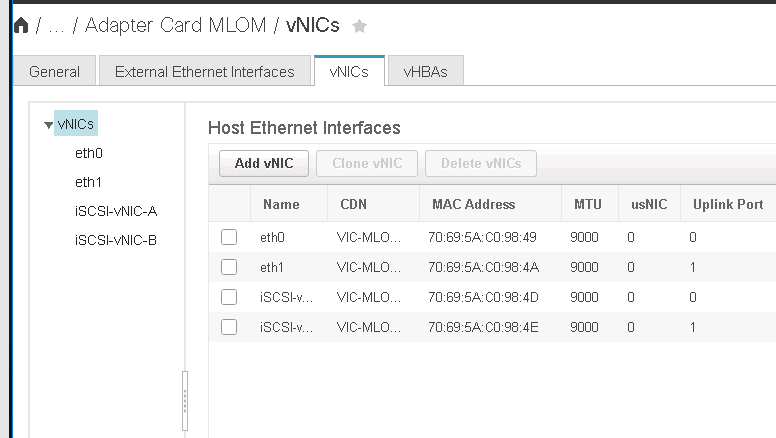
Dieses Verfahren muss für jeden ersten Cisco UCS Server-Knoten und jeden zusätzlichen Cisco UCS Server-Knoten, der der Umgebung hinzugefügt wurde, wiederholt werden.


